Η νέα εφαρμογή των Χαρτών των Windows 10 είναι χρήσιμη, αλλά τι γίνεται αν πρέπει να βρούμε το δρόμο σας γύρω από μια πόλη με περιορισμένη (ή ανύπαρκτη) σύνδεση δεδομένων; Χάρτες εκτός σύνδεσης, αυτό είναι αυτό!
Η εφαρμογή Χάρτες έχει ενσωματωμένους χάρτες εκτός σύνδεσης, αν και όλες οι χώρες (π.χ. Ιαπωνία) είναι προς το παρόν διαθέσιμες για λήψη. Σε λειτουργία εκτός σύνδεσης, θα μπορείτε να κάνετε αναζήτηση στους χάρτες που έχουν ληφθεί για ορόσημα και να επιλέξετε τοπικά σημεία ενδιαφέροντος και να βρείτε οδηγίες (συμπεριλαμβανομένων των οδηγιών από τη μία πλευρά προς την άλλη, αν και δεν υπάρχουν δεδομένα κίνησης σε πραγματικό χρόνο). Δεν θα μπορείτε να προβάλετε τις 3D πόλεις ή την επικάλυψη του εναέριου χώρου, ούτε θα λάβετε πληροφορίες Bing στις αναζητήσεις σας.
Δείτε πώς μπορείτε να κάνετε λήψη χάρτων εκτός σύνδεσης:
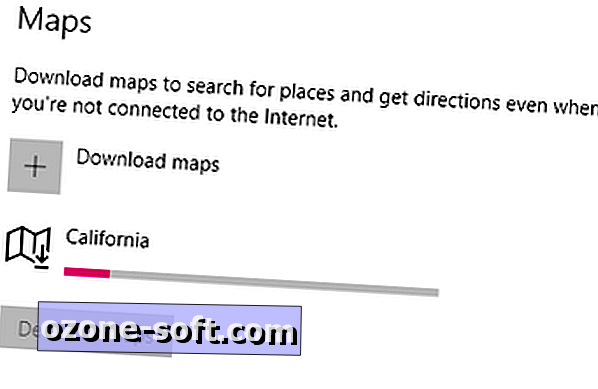
1. Ανοίξτε το μενού Ρυθμίσεις και μεταβείτε στο Σύστημα> Χάρτες εκτός σύνδεσης .

2. Κάντε κλικ στην επιλογή Λήψη χαρτών . Βρείτε τον χάρτη που θέλετε να κατεβάσετε - μπορείτε να βελτιώσετε την αναζήτησή σας ανά ηπειρωτική χώρα και, σε ορισμένες περιπτώσεις, ανά περιοχή. Δεν είναι διαθέσιμες όλες οι χώρες. Θα μπορείτε να δείτε πόσο μεγάλο είναι ο χάρτης προτού το κατεβάσετε.

3. Για να αλλάξετε τη θέση αποθήκευσης των χάρτων εκτός σύνδεσης, ανοίξτε το μενού Ρυθμίσεις και μεταβείτε στο στοιχείο Σύστημα> Χάρτες εκτός σύνδεσης> Τοποθεσία αποθήκευσης . Αν έχετε πολλούς σκληρούς δίσκους ή ένα χωρισμένο σκληρό δίσκο, μπορείτε να επιλέξετε ποια μονάδα δίσκου θα αποθηκεύσετε τους χάρτες σας. ωστόσο, δεν θα μπορείτε να επιλέξετε έναν συγκεκριμένο φάκελο.
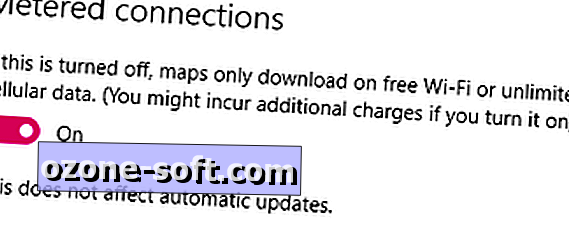
4. Για να αποθηκεύσετε δεδομένα, ίσως θελήσετε να απενεργοποιήσετε τις μετρημένες συνδέσεις έτσι ώστε οι χάρτες σας να μεταφορτώνονται μόνο όταν η συσκευή σας είναι συνδεδεμένη σε "δωρεάν Wi-Fi ή απεριόριστα κυψελοειδή δεδομένα". (Οι αυτόματες ενημερώσεις χαρτών, αν είναι ενεργοποιημένες, θα πραγματοποιηθούν μόνο όταν δεν είστε συνδεδεμένοι σε μια μετρημένη σύνδεση.)













Αφήστε Το Σχόλιό Σας